
4 formas de crear una copia de seguridad de tu móvil Lenovo en tu PC (simple y rápida)

Lenovo es un reconocido fabricante de PC. Tras adquirir Motorola Mobility, se ha convertido en uno de los principales proveedores de smartphones Android , después de Samsung, HTC, Huawei y otros teléfonos móviles de renombre. Equipado con excelentes cámaras, un sistema operativo fluido, señales de comunicación integradas impecables y un diseño elegante, el teléfono Lenovo ha conquistado a muchos usuarios en todo el mundo. Si usa un teléfono Lenovo y teme perder datos importantes, quizás necesite realizar una copia de seguridad de su dispositivo en su PC.
¿Cómo hacerlo? Aquí tienes este artículo. En él, aprenderás instrucciones detalladas sobre cómo hacer una copia de seguridad de tu móvil Lenovo en una PC. Síguenos para hacerlo fácilmente.
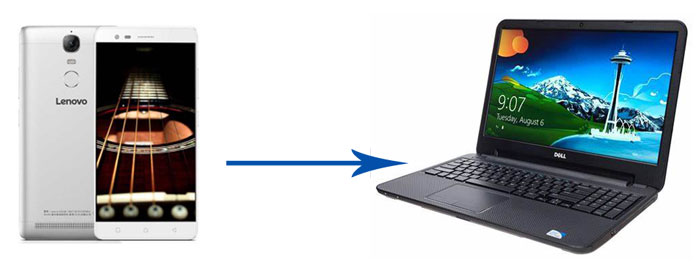
Coolmuster Android Backup Manager es el mejor software de copias de seguridad para teléfonos Lenovo. Te permite respaldar todos los datos de tu teléfono Lenovo en tu PC con un solo clic y restaurarlos fácilmente. Además, admite planes de conexión personalizados. Puedes elegir entre conexión USB o Wi-Fi según tus preferencias. Lo más sorprendente es que transfiere datos rápidamente sin dañarlos y conserva la calidad y el formato originales.
Aspectos destacados de Coolmuster Android Backup Manager :
Después de comprender las funciones de Android Backup Manager, quizás le interese saber cómo conectar un teléfono Lenovo a una PC y realizar una copia de seguridad. Veamos cómo realizar una copia de seguridad de un móvil Lenovo a una PC Windows 10/11 con un solo clic.
01 Instale y ejecute Coolmuster Android Backup Manager en la PC.
02 Conecte Lenovo a la computadora mediante un cable USB, active la depuración USB y otorgue los permisos necesarios en su teléfono cuando se le solicite. Una vez que el programa reconozca su dispositivo, verá la interfaz a continuación.

03 Haga clic en el botón "Copia de seguridad" en la interfaz principal de este programa > Seleccione el tipo de datos que desea respaldar > Decida una ubicación en su computadora para almacenar los datos > Presione el botón "Copia de seguridad" a continuación.

Para una guía más intuitiva, consulte el video tutorial a continuación:
Coolmuster Android Assistant es otro software recomendado para hacer copias de seguridad de teléfonos Lenovo. Con él, puedes realizar copias de seguridad de tu móvil Lenovo en una PC y restaurarlas desde una PC con un solo clic. Además, permite transferir contactos , SMS, registros de llamadas, música, vídeos, fotos, documentos, aplicaciones de usuario y más entre la PC y teléfonos Android .
Además, su mayor diferencia con un software de copia de seguridad para teléfonos Lenovo es que permite administrar el teléfono Lenovo en una PC, como agregar, eliminar y editar contactos , responder y enviar mensajes de texto, eliminar registros de llamadas, exportar contactos a Outlook e importarlos desde Outlook. Asimismo, Coolmuster Android Assistant funciona bien con la mayoría de los dispositivos Android o teléfonos Lenovo con versiones de Android 6.0 a Android 15 o superiores.
Veamos cómo hacer una copia de seguridad y restaurar un teléfono Lenovo con un solo clic.
01 Instale y ejecute Coolmuster Android Assistant en su computadora.
02 Puede conectar Lenovo a su computadora mediante un cable USB y seguir las instrucciones del programa para activar la depuración USB en su teléfono. Una vez que la computadora reconozca su teléfono, verá la información de Lenovo sobre este programa.

03 Haga clic en "Super Toolkit" en el menú superior > Seleccione "Copia de seguridad" > Elija su teléfono Lenovo de la lista desplegable, marque los archivos que desea respaldar y seleccione una ubicación de almacenamiento en la computadora para almacenar datos > Toque "Copia de seguridad" a continuación para comenzar la copia de seguridad del dispositivo móvil Lenovo en la PC.

Por supuesto, también puedes optar por realizar una copia de seguridad de datos específicos, como contactos, únicamente en tu computadora.
Una vez que la conexión sea exitosa, vaya a "Mi dispositivo" > seleccione los datos que desee > haga clic en "Exportar" para guardar los elementos seleccionados en su computadora.

¿Quieres ver cómo se hace? Mira el videotutorial aquí:
Además de los métodos anteriores, copiar y pegar en la computadora también es una buena manera de realizar una copia de seguridad de un dispositivo Lenovo en una PC, especialmente para quienes no desean instalar ningún software de copia de seguridad. Sin embargo, de esta manera solo se pueden transferir archivos multimedia o documentos; no es posible realizar una copia de seguridad de otros archivos, como contactos, mensajes y registros de llamadas.
¿Cómo realizar una copia de seguridad del móvil Lenovo en la PC?
Paso 1. Inicie su computadora y conecte su Lenovo a ella mediante un cable USB.
Paso 2. Tras la conexión, haga clic en "Mi PC/Este PC" en su computadora y haga doble clic en su dispositivo Lenovo para abrirlo. Luego, navegue hasta el archivo que desea respaldar (fotos, música, videos y documentos).
Paso 3. Después de eso, copie el archivo deseado en un dispositivo Lenovo y péguelo en el almacenamiento de su computadora para realizar una copia de seguridad.

Los servicios en la nube como Google Drive brindan una forma inalámbrica y conveniente de realizar copias de seguridad de archivos importantes de su teléfono Lenovo y acceder a ellos en su PC en cualquier momento y en cualquier lugar.
A continuación se explica cómo realizar una copia de seguridad de un teléfono Lenovo en una PC usando Google Drive:
Paso 1. Descargue e instale la aplicación Google Drive desde Play Store en su teléfono Lenovo.
Paso 2. Inicie la aplicación e inicie sesión con su cuenta de Google.
Paso 3. Toque el botón "+" y seleccione "Cargar".
Paso 4. Selecciona los archivos que quieres subir desde tu dispositivo Lenovo y espera a que se complete la carga.
Paso 5. Una vez cargados los archivos, abra un navegador en su PC y visite https://drive.google.com .
Paso 6. Inicia sesión con la misma cuenta de Google. Busca y selecciona los archivos que subiste desde tu teléfono.
Paso 7. Haga clic en el botón "Descargar" para guardarlos en su PC.

Copiar la seguridad de tu móvil Lenovo a una PC es necesario si no quieres perder datos. De hecho, mucha gente lo sabe, pero sabe poco sobre cómo hacer una copia de seguridad de todos los datos de Lenovo con un solo clic. Por eso existe esta publicación. Después de leer este artículo, puedes elegir la forma que prefieras para hacer una copia de seguridad de tu móvil Lenovo a una PC. En nuestra experiencia, te recomendamos encarecidamente que pruebes Coolmuster Android Backup Manager , un software de copia de seguridad para teléfonos Lenovo que puede respaldar todos los datos de Lenovo a una PC con un solo clic.
Además, también puedes seleccionar Coolmuster Android Assistant si quieres hacer una copia de seguridad de tu teléfono Lenovo en tu PC y administrarlo desde allí con un solo clic. Son opciones ideales. Sigue las instrucciones anteriores para realizar la copia de seguridad correctamente. Si tienes algún problema durante el uso, no dudes en dejar un comentario.
Artículos relacionados:
Cómo recuperar fotos borradas de un teléfono Lenovo | Vídeos compatibles
[Guía práctica] Cómo transferir fotos desde el iPhone a una computadora portátil Lenovo

 Transferencia Android
Transferencia Android
 4 formas de crear una copia de seguridad de tu móvil Lenovo en tu PC (simple y rápida)
4 formas de crear una copia de seguridad de tu móvil Lenovo en tu PC (simple y rápida)





